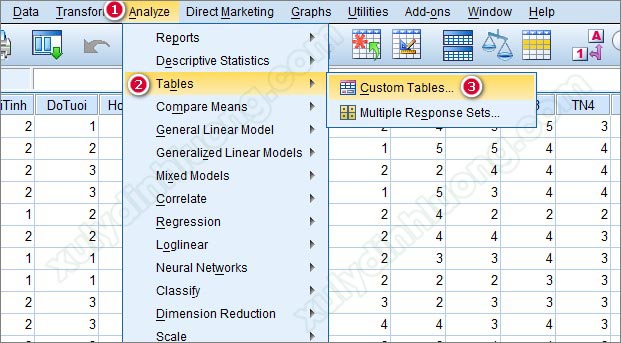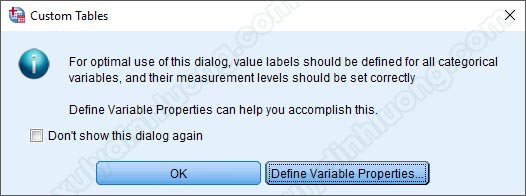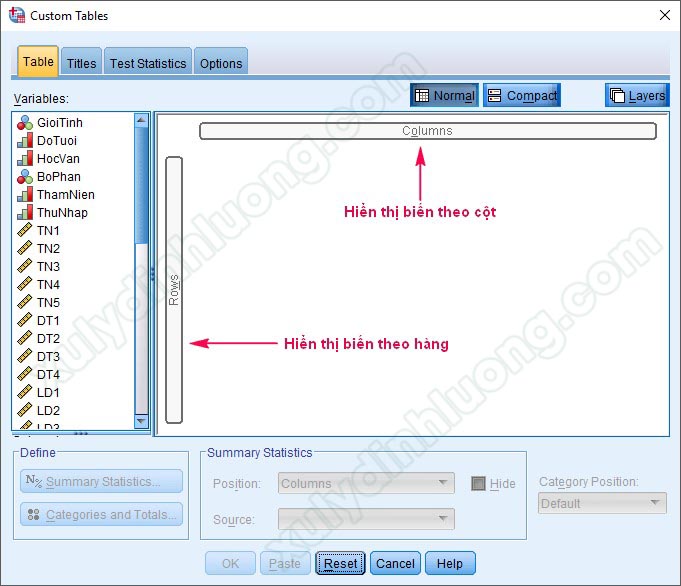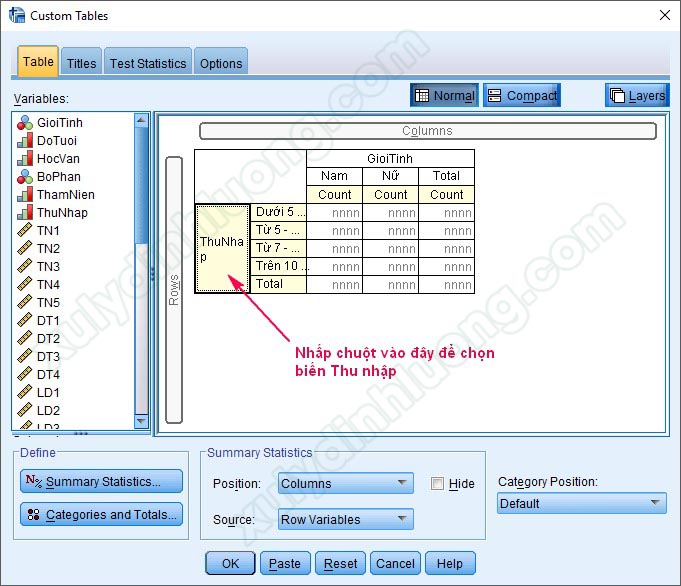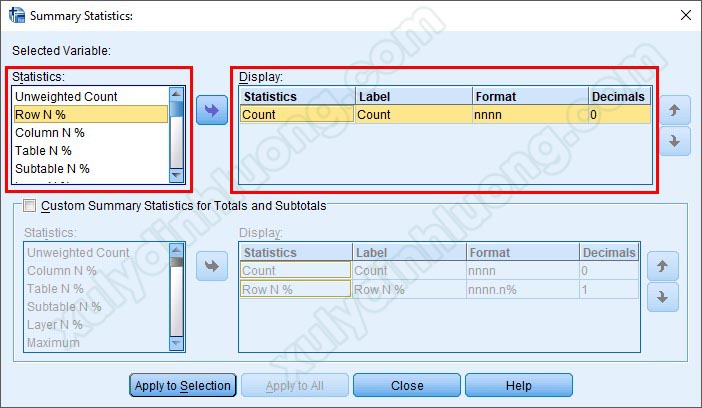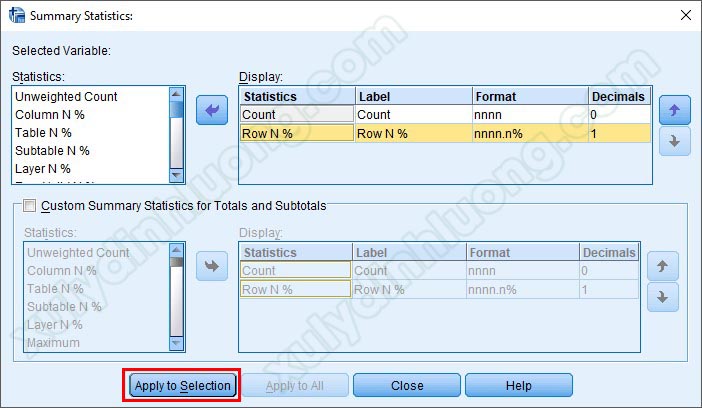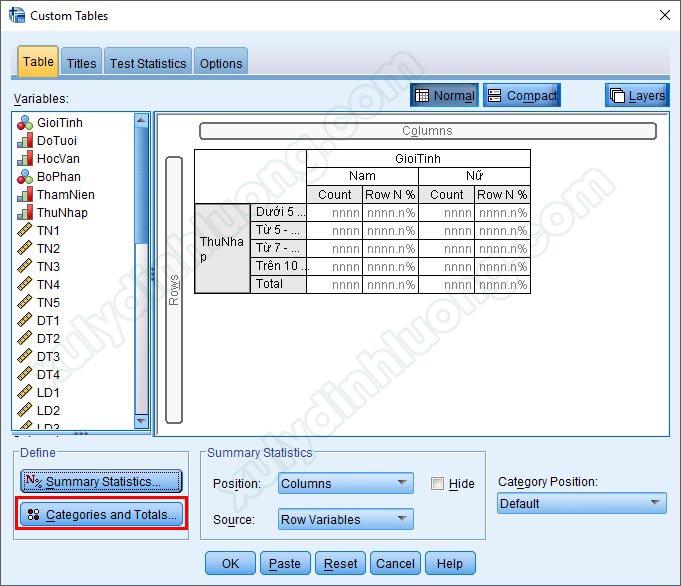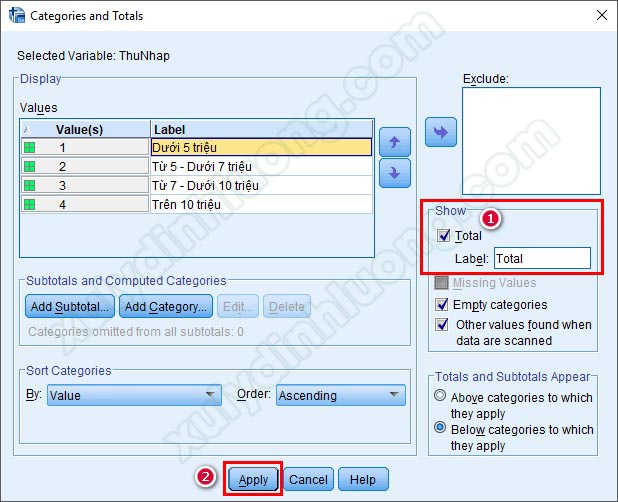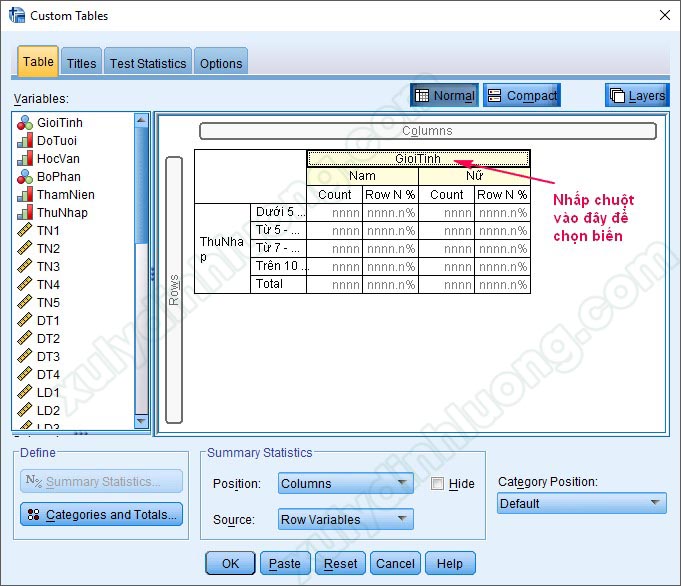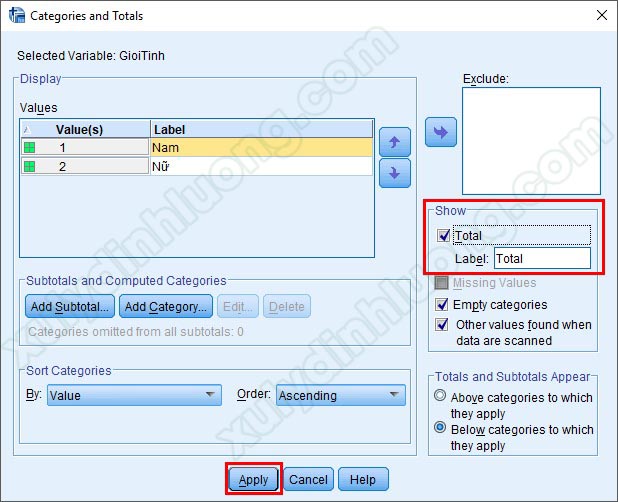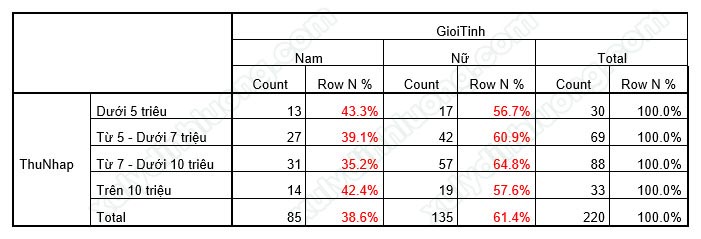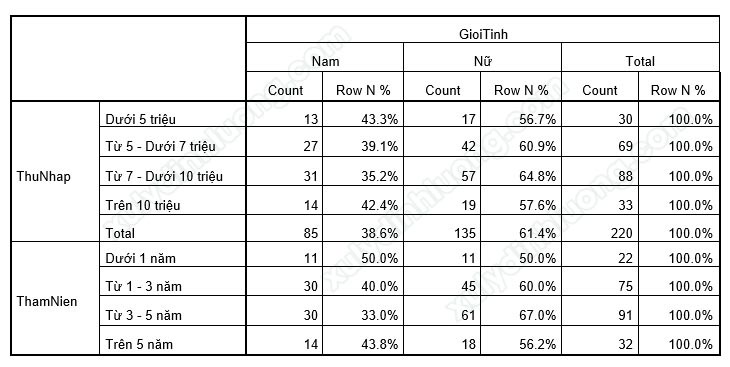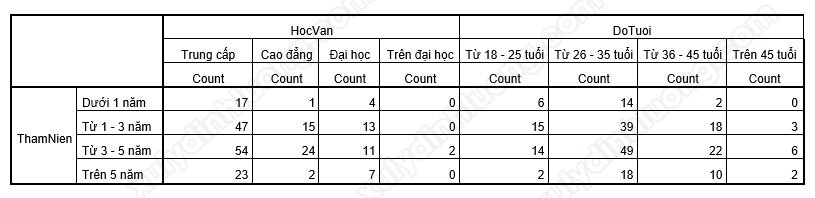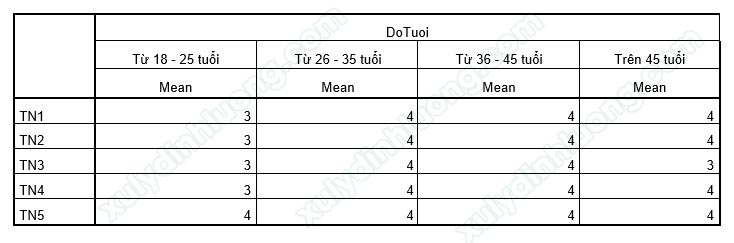Sử dụng bảng kết hợp Custom Tables trong SPSS giúp chúng ta mô tả được đặc điểm của dữ liệu của nhiều biến cùng một lúc, thấy được sự liên quan giữa các biến mà các thống kê đơn như Tần số và Mô tả không thể hiện được.

Sử dụng bảng kết hợp sẽ giúp chúng ta có được cái nhìn trực quan, nhanh hơn khi đánh giá về các đặc điểm thông tin của các biến định tính. Để tạo bảng kết hợp, chúng ta vào Analyze > Tables > Custom Tables…

Có thể các bạn sẽ nhận được một thông báo xuất hiện như hình bên dưới:

SPSS thông báo để tối ưu cho việc hiển thị kết quả bảng kết hợp, chúng ta nên điền Label cho các giá trị của biến. Ví dụ biến Giới tính có 2 giá trị: 1 là Nam, 2 là Nữ thì chúng ta nhập Label cho 2 giá trị này là Nam/Nữ vào, không nên chỉ để con số 1, 2.
Ngoài ra, SPSS còn đề xuất chúng ta kiểm tra lại thang đo của các biến cho chuẩn xác. Nếu không xác định được thang đo nào đúng với biến, SPSS sẽ dựa trên dữ liệu và đề xuất thang đo thích hợp.
Nếu bạn muốn kiểm tra lại Label giá trị của các biến cần chạy bảng kết hợp đã điền hay chưa hoặc muốn xác nhận lại thang đo của biến xem đã hợp lệ hay chưa, các bạn nhấp vào nút Define Variable Properties… và tiến hành thao tác theo các bước SPSS hướng dẫn. Ở đây tác giả không cần kiểm tra lại nên tác giả sẽ chọn nút OK, việc kiểm tra lại có thể được thực hiện trong lúc tác giả chạy bảng kết hợp, nếu giá trị nào của biến trong Output xuất ra thiếu Label, tác giả sẽ quay lại giao diện Variable View của dữ liệu và điền vào.
Sau khi nhấp vào OK, cửa sổ giao diện Custom Tables sẽ hiện ra:
Các bạn để ý sẽ thấy vùng biến Giới tính sẽ có màu vàng, nghĩa là chúng ta đang chọn biến Giới tính, các thao tác ở mục Define góc dưới bên trái sẽ tác động lên chỉ biến Giới tính đã chọn. Trường hợp bạn muốn tùy chỉnh Define cho biến Thu nhập, bạn nhấp vào biến Thu nhập trong vùng trắng để chuyển lựa chọn sang Thu nhập.

Việc khóa hay mở tùy chỉnh trong Define là do SPSS quyết định dựa trên cách SPSS hiểu mục đích chạy bảng kết hợp của chúng ta.
Sau khi đã kéo các biến vào Rows và Columns như ý muốn, chúng ta nhấp OK để xuất kết quả ra Output.
Từ bảng trên ta có thể đọc được kết quả như sau: Nhóm thu nhập dưới 5 triệu có 30 người, trong đó có 13 Nam và 17 Nữ,…tương tự cho các nhóm thu nhập khác. Tuy nhiên, thường đối với việc chạy bảng kết hợp và xem xét cơ cấu một biến theo một biến, chúng ta hay dùng tỷ lệ phần trăm hơn là tần số. Để lựa chọn dạng hiển thị là phần trăm tỷ lệ hoặc tần số, chúng ta sẽ quay lại 2 mục trong Define là Summary Statistics và Categories and Totals. Dưới đây là giao diện của Summary Statistics biến Thu nhập:

Bên cột trái Statistics chứa các kiểu hiển thị: Count (Tần số), Rown N % (Phần trăm theo hàng), Column N % (Phần trăm theo cột),… Nếu bạn cần hiển thị dữ liệu theo dạng nào, chỉ cần nhấp vào kiểu đó và nhấn nút mũi tên, lúc này các kiểu hiển thị được chọn sẽ nằm bên mục Display (có thể chọn nhiều kiểu hiển thị cùng lúc).
Ở đây tác giả xem xét thu nhập sẽ phân bổ theo giới tính như thế nào. Tác giả sẽ sử dụng tiếp kiểu hiển thị là Row N % cùng với Count cho bảng kết quả.
Sau khi đã chọn xong kiểu hiển thị, các bạn nhấp vào mục Apply to Selection để xác nhận lựa chọn. Quay lại cửa sổ chính, tiếp tục chọn vào mục Categories and Totals… (lúc này biến được chọn vẫn là Thu nhập).
Cửa sổ giao diện Categories and Totals xuất hiện, tích chọn vào mục Total. Sau đó nhấp vào Apply để xác nhận lựa chọn và quay lại giao diện chính Custom Tables.
Sau khi đã quay lại giao diện Custom Tables, chọn biến Giới tính và thao tác tương tự như biến Thu nhập.

Sau khi đã thao tác xong cho 2 biến Thu nhập và Giới tính, Nhấp vào OK để xuất kết quả ra Output.

Ta thu được kết quả bảng kết hợp 2 biến Thu nhập và Giới tính như sau:

→ Nhóm nhân viên nữ chiếm số đông trong công ty. Ở mức thu nhập dù thấp hay cao thì nhân viên nữ cũng chiếm tỷ lệ cao hơn so với nhân viên nam.
→ Sản phẩm của công ty chủ yếu là hàng may mặc cần nhiều thợ may, thêu,…nên công nhân nữ chiếm tỷ trọng lớn là điều dễ hiểu. Do vậy, việc phân phối thu nhập theo giới tính như bảng kết quả là khá hợp lý.
Ngoài việc kết hợp giữa 2 biến định tính, các bạn hoàn toàn có thể sử dụng bảng kết hợp cho 3 biến định tính, 1 biến định tính với 1 biến định lượng,… bằng cách kéo thả các biến cần kết hợp tương ứng vào Rows hay Columns. Các bạn có thể kéo nhiều biến vào Rows/Columns chứ không phải chỉ một biến duy nhất. Dưới đây là một số dạng bảng kết hợp khác giữa 2-3 biến định tính hoặc giữa biến định tính và biến định lượng: